
Pada artikel ini, kami akan menjelaskan langkah-langkah yang diperlukan untuk menginstal dan mengkonfigurasi Samba di Ubuntu 18.04 LTS. Sebelum melanjutkan tutorial ini, pastikan Anda login sebagai pengguna dengan sudo hak istimewa. Semua perintah dalam tutorial ini harus dijalankan sebagai pengguna non-root.
Samba adalah implementasi ulang gratis dan open-source dari protokol berbagi file jaringan SMB/CIFS yang memungkinkan pengguna akhir mengakses file, printer, dan sumber daya bersama lainnya.
Prasyarat:
- Sistem Operasi dengan Ubuntu 18.04
- Alamat IPv4 Server dengan Hak Pengguna Super (Akses Root)
- Terminal Gnome untuk Desktop Linux
- Klien Putty SSH untuk Windows atau macOS
- Powershell untuk Windows 10/11
- Familiar dengan Perintah APT
Instal Samba di Ubuntu
Langkah 1. Pertama, sebelum Anda mulai menginstal paket apa pun di server Ubuntu Anda, kami selalu menyarankan untuk memastikan bahwa semua paket sistem telah diperbarui.
sudo apt update sudo apt upgrade
Langkah 2. Memasang Samba.
Instal paket Samba dengan perintah berikut:
sudo apt install samba
Jalankan perintah di bawah ini untuk memeriksa apakah penginstalan berhasil:
whereis samba
Berikut ini adalah outputnya:
samba: /usr/sbin/samba /usr/lib/samba /etc/samba /usr/share/samba /usr/share/man/man7/samba.7.gz /usr/share/man/man8/samba.8.gz
Langkah 3. Mengonfigurasi Opsi Samba Global.
Sekarang setelah Samba terinstal, kita perlu membuat direktori untuk berbagi:
mkdir /home/<username>/sambashare/
Untuk menjalankan perintah ini, ubah nama pengguna Anda menjadi nama pengguna yang sebenarnya. Perintah ini akan membuat direktori bernama sambashare.
Setelah itu, Anda harus mengedit file konfigurasi yang terletak di /etc/samba/smb.conf :
sudo nano /etc/samba/smb.conf
Di bagian bawah file, tambahkan baris berikut:
[sambashare]
comment = Samba on Ubuntu
path = /home/username/sambashare
read only = no
browsable = yes Apa yang kami tambahkan di Config:
- [sambashare]:Nama di dalam kurung adalah nama share kami.
- komentar:Deskripsi singkat tentang pembagian.
- path:Direktori share kami.
- hanya baca:Izin untuk mengubah konten folder bersama hanya diberikan jika nilai direktif ini adalah no.
- dapat dijelajahi:Jika disetel ke ya, pengelola file seperti pengelola file default Ubuntu akan mencantumkan pembagian ini di bawah “Jaringan” (bisa juga muncul sebagai dapat dijelajahi).
Sekarang setelah pembagian baru kami dikonfigurasi, simpan dan mulai ulang Samba agar dapat diterapkan:
sudo systemctl restart nmbd
Langkah 4. Mengatur Akun Pengguna dan Menghubungkan untuk Berbagi.
Samba tidak menggunakan akun pengguna sistem sehingga kami harus membuat akun samba untuk berbagi file dengan orang lain. Untuk membuat pengguna jalankan perintah berikut:
sudo smbpasswd -a yourusername
Langkah 5. Menghubungkan ke Berbagi.
Buka pengelola file default dan klik Hubungkan ke Server lalu masukkan:
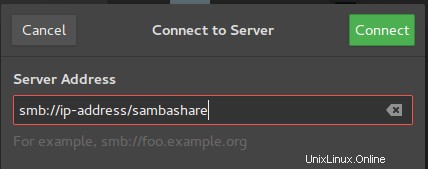
Hanya itu yang perlu Anda lakukan untuk menginstal Samba di Ubuntu 18.04. Saya harap Anda menemukan tip cepat ini bermanfaat. Jika Anda memiliki pertanyaan atau saran, jangan ragu untuk meninggalkan komentar di bawah.